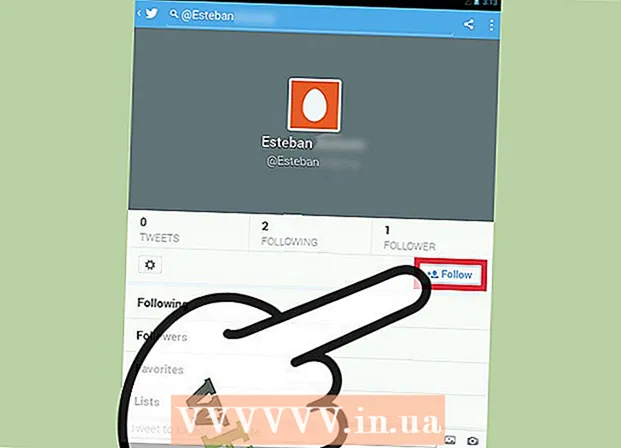Autorius:
Alice Brown
Kūrybos Data:
27 Gegužė 2021
Atnaujinimo Data:
1 Liepos Mėn 2024

Turinys
- Žingsniai
- 1 metodas iš 2: 1 metodas: naudokite meniu
- 2 metodas iš 2: 2 metodas: pakeiskite sistemos nustatymus
- Patarimai
- Įspėjimai
„Apple TV“ leidžia gauti vaizdus iš „Mac“ įrenginių, nereikalaujant laidinio ryšio. Tam reikia „AirPlay“. Mes parodysime, kaip užmegzti tokį ryšį. Norėdami tai padaryti, jums reikia 2011 m. Ar naujesnės versijos „Mac“ ir „Mountain Lion“ (OSX 10.8) ar naujesnės versijos ir antros ar trečios kartos „Apple TV“.
Žingsniai
1 metodas iš 2: 1 metodas: naudokite meniu
 1 Įjunkite „Apple TV“.
1 Įjunkite „Apple TV“.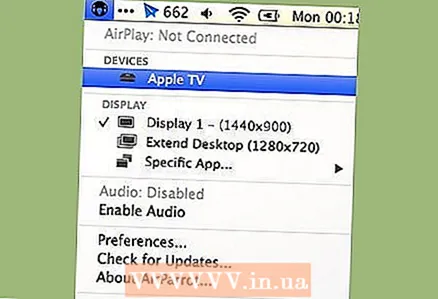 2 Meniu pasirinkite „AirPlay“ piktogramą. Meniu yra maža balta juosta ekrano viršuje. „AirPlay“ piktograma yra šalia „Wifi“ piktogramos.
2 Meniu pasirinkite „AirPlay“ piktogramą. Meniu yra maža balta juosta ekrano viršuje. „AirPlay“ piktograma yra šalia „Wifi“ piktogramos.  3 Iš sąrašo pasirinkite „AppleTV“.
3 Iš sąrašo pasirinkite „AppleTV“. 4 Dabar „Mac“ ekranas bus rodomas „Apple TV“.
4 Dabar „Mac“ ekranas bus rodomas „Apple TV“.
2 metodas iš 2: 2 metodas: pakeiskite sistemos nustatymus
 1 Įjunkite „Apple TV“.
1 Įjunkite „Apple TV“. 2 Atidarykite sistemos nuostatas. Piktograma yra darbalaukyje arba programų sąraše.
2 Atidarykite sistemos nuostatas. Piktograma yra darbalaukyje arba programų sąraše. 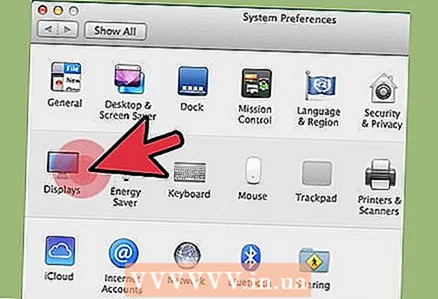 3 Spustelėkite piktogramą „Ekranai“.
3 Spustelėkite piktogramą „Ekranai“. 4 Atidarykite „AirPlay“ / „Mirroring“ meniu.„Atsivers prie jūsų tinklo prijungtų„ AirPlay “įrenginių sąrašas.
4 Atidarykite „AirPlay“ / „Mirroring“ meniu.„Atsivers prie jūsų tinklo prijungtų„ AirPlay “įrenginių sąrašas. 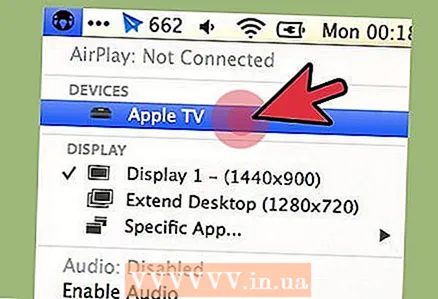 5 Iš sąrašo pasirinkite norimą „Apple TV“ įrenginį.
5 Iš sąrašo pasirinkite norimą „Apple TV“ įrenginį. 6 Dabar „Mac“ ekranas bus rodomas „Apple TV“.
6 Dabar „Mac“ ekranas bus rodomas „Apple TV“.
Patarimai
- Jei turite senesnį „Mac“, galite transliuoti ekraną naudodami „AirParrot“.
- Jei vaizdas yra prastos kokybės, eterneto kabeliu prijunkite „Apple TV“ prie interneto.
- Jei „Mac“ nematote „AirPlay“ piktogramos, įsitikinkite, kad įrenginiai yra tame pačiame tinkle.
- Jei nesate tikri, ar jūsų „Mac“ tinkamas „AirPlay“, meniu pasirinkite „Apie šį„ Mac “ir patikrinkite sistemos versiją.
- Jei rodote kelis vaizdo įrašus, veidrodinio vaizdo perdavimas gali būti labai lėtas.
Įspėjimai
- „AirPlay“ veikia „Mac“ 2011 ar naujesnėse versijose, pvz., „Mountain Lion“ (OSX 10.8). Netinka senesnės „Mac“ sistemos ir „Mac“ sistemos be „Mountain Lion“.
- „AirPlay“ neveiks pirmosios kartos „Apple TV“.